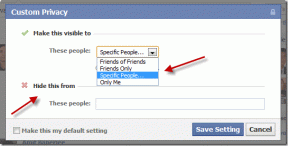Comment supprimer parfaitement l'arrière-plan d'une image en ligne
Divers / / February 18, 2022
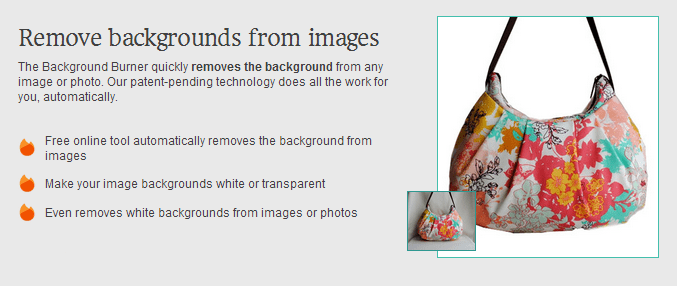
Si vous avez déjà regardé une photo et que vous vous êtes dit: « J'aimerais pouvoir supprimer cet arrière-plan », alors vous avez de la chance aujourd'hui. Si vous aviez l'habitude d'ouvrir une image dans Peinture MS et essayé d'effacer l'arrière-plan (pas de honte à l'admettre), cet outil en ligne vous facilitera grandement la vie.
Comment utiliser le brûleur d'arrière-plan
Brûleur de fond à partir de Bonanaza est un site Web simple où vous pouvez télécharger votre photo et ils essaieront de brûler l'arrière-plan autant qu'ils le peuvent. Si vous le souhaitez, vous pouvez le retoucher vous-même plus tard. L'outil est gratuit, mais vous devrez vous connecter pour télécharger votre image.
Étape 1: Accédez au site Web et faites glisser votre image ou sélectionnez-en une dans l'explorateur de fichiers.
Étape 2: Vous verrez une barre de progression, franchement incroyable, où un dragon émergera de la photo téléchargée en crachant du feu de sa bouche qui ne brûle que les arrière-plans.
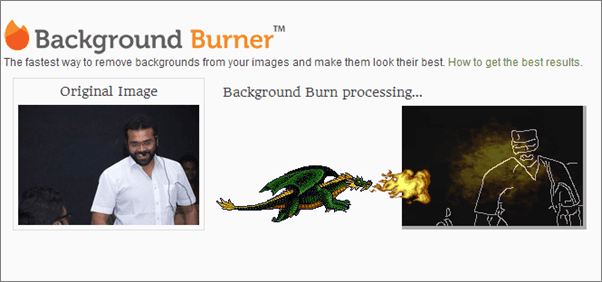
Étape 3: Une fois le processus terminé, il vous restera quelques choix. Les chances que vous obteniez un
image parfaite voici mince. Mais vous obtiendrez quelque chose d'assez proche de la perfection.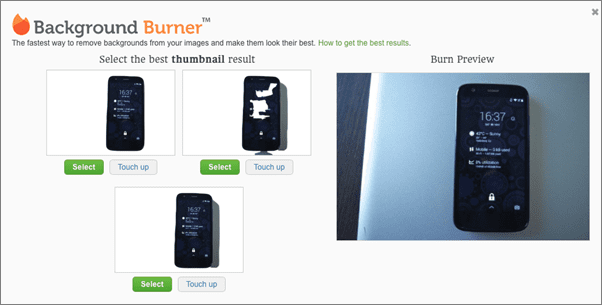
Retouche des images brûlées
Le moteur du site Web a fait son travail. Il a brûlé l'arrière-plan autant qu'il le pouvait. Mais c'est tout ce qu'un dragon cracheur de feu et un code peuvent faire. Pour qu'il soit parfait, il faut prendre question dans vos propres mains. Et vous pensiez que vous ne seriez jamais supérieur à un dragon cracheur de feu.
Après avoir choisi la meilleure image, un éditeur vous sera présenté. Sur la gauche, vous trouverez l'image telle qu'elle est et sur la droite, à quoi elle ressemblera une fois l'arrière-plan brûlé.
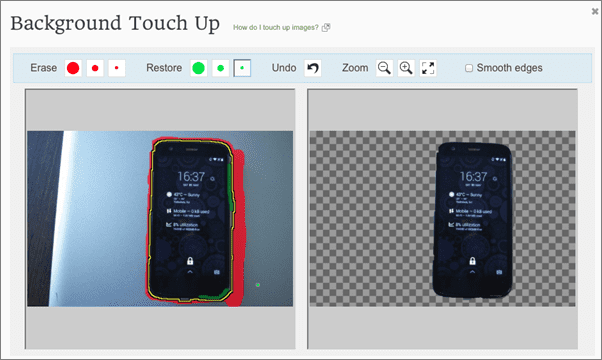
L'aperçu sur la droite contient des mises à jour en direct afin que vous puissiez voir à quoi ressemblent instantanément les modifications que vous avez apportées.
Dans la barre d'outils ci-dessus, utilisez l'un des pinceaux rouges et commencez à colorier la partie d'arrière-plan que vous souhaitez graver. Si vous faites une erreur et brûlez le premier plan à la place, ne vous inquiétez pas.
Utilisez le bouton Annuler pour inverser le dernier remplissage. Pour plus de contrôle, choisissez le pinceau vert et la couleur sur les parties de premier plan et elles seront restaurées.
Quelques minutes de réglage fin devraient vous donner un résultat assez bon. Encore une fois, rappelez-vous qu'il s'agit d'un outil en ligne gratuit. Pas un logiciel de retouche d'image à cent dollars comme Photoshop.
L'objectivation est facile
Manipuler des objets, en particulier ceux avec des arêtes vives, est beaucoup plus facile que manipuler des humains dans des images. Mais grâce à l'outil de retouche, c'est possible. J'ai dû passer plus de temps à travailler sur les bords lors du retrait Contexte d'un humain photo mais ça valait le coup (comme vous pouvez le voir ci-dessous).
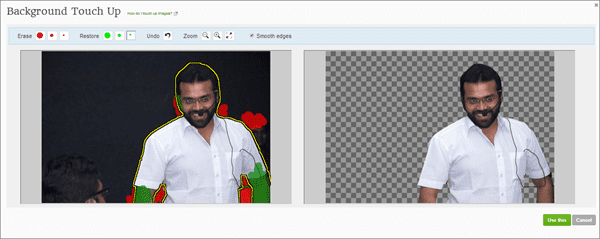
Une fois l'édition terminée, vous pouvez télécharger l'image au format PNG avec un arrière-plan transparent (afin de pouvoir facilement la mettre sur d'autres images et créer des images hilarantes comme celles de Temple de la renommée de Bonanza), ou vous pouvez utiliser JPEG et obtenir une meilleure reproduction des couleurs en perdant le fond transparent pour un fond blanc.
Dernière mise à jour le 03 février 2022
L'article ci-dessus peut contenir des liens d'affiliation qui aident à soutenir Guiding Tech. Cependant, cela n'affecte pas notre intégrité éditoriale. Le contenu reste impartial et authentique.